كيفية تثبيت Malwarebytes Anti-Malware على جهاز Mac الخاص بك
Miscellanea / / August 05, 2021
فيما يتعلق بالتكنولوجيا المتطورة وتحسين البرمجيات ، كان هناك الكثير من المخاطر المحتملة مثل التصيد ، والتنقيب في البيانات ، ونقاط الضعف ، وغيرها. من الآمن أن نقول إننا نتمتع بالحماية لأطول فترة ممكنة. أفضل طريقة للبقاء آمنًا هي تثبيت برنامج مكافحة الفيروسات على جهاز Mac الخاص بنا ، ونحن نعلم أن Apple تتمتع بأمان من الدرجة الأولى. وفي الوقت نفسه ، من المهم أيضًا فحص الملفات الداخلية لجهازنا لإزالة الفيروسات مثل أحصنة طروادة لأنها يمكن أن تضر بجهازنا أو تتلفه.
كان هناك العديد من المستخدمين الذين لم يتم تثبيت أي نوع من برامج مكافحة الفيروسات على أجهزة Mac الخاصة بهم ، ولكن يبدو أن وجود برنامج مكافحة فيروسات مخصص أمر يستحق. سنعلمك اليوم الخطوات التي يمكنك اتباعها لتثبيت Malwarebytes على جهاز Mac الخاص بك. يمكنك استخدام الإصدار المجاني من Malwarebytes للتنظيف والبقاء محميًا من أي نوع من التهديدات.
جدير بالملاحظة
- هناك خطتان ، واحدة مجانية للسماح لك بفحص التهديدات ، ويأتي Premium مزودًا بالتحسين والخصوصية والمزيد من الميزات.
- بعد تثبيته ، يجب عليك تحديث برنامج Malwarebyte Antivirus بانتظام.
- لديه القدرة على تنظيف أو مسح أو اكتشاف إصابة من جهاز Mac الخاص بك وإرساله إلى معملهم لمزيد من الفحص في حالة عدم التعرف على نوع الملف أو نوع الملف الجديد بالنسبة لهم.
كيفية تثبيت الماسح الضوئي Malwarebyte Malware على جهاز Mac الخاص بك؟
إنه سهل للغاية ، وبعد تثبيته ، يمكنك تنظيف البرامج الضارة والفيروسات وبرامج الإعلانات المتسللة والمزيد. اتبع الخطوات التالية لتثبيت Malwarebytes على جهاز Mac الخاص بك.
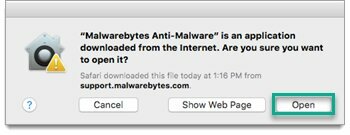
- اول شئ اولاقم بتنزيل ملف Malwarebyte لنظام التشغيل Mac من موقعة على الإنترنت.
- بعد ذلك ، توجه إلى المجلد حيث قمت بتنزيل Malwarebyte على الأرجح في مجلد التنزيل.
- افتح ال "Malwarebyte" تنصيب المجموعه.
- ثم عليك أن تختار "استمر" لبدء تثبيت Malwarebyte.
(يشير الزر "متابعة" إلى أنك قد قرأت شروط الترخيص ووافقت على هذه البنود والشروط.) - بعد ذلك ، حدد محرك الأقراص الذي تريده قم بتثبيت Malwarebyte لنظام التشغيل Mac.
(والذي من المحتمل أن يكون في وحدة تخزين تمهيد أساسية تسمى "Macintosh HD".) - الآن ، تم مصادقة برنامج التثبيت ويبدو أن Malwarebyte هو تثبيت كامل على جهاز Mac الخاص بك.
- يفتح Malwarebyte في لحظة بمجرد تثبيته بالكامل على جهاز Mac الخاص بك.
- بعد ذلك ، يسألك ما إذا كنت تريد تثبيت Malwarebyte لـ الاستخدام الشخصي أو المنزلي / العمل.
(حدد الخيار بناءً على تفضيلاتك.) - أختر "لا شكرًا ، أريد فقط إجراء المسح" وهو يوم الإصدار التجريبي المجاني ، ولكن في وقت لاحق ، يتعين عليك شراء الإصدار المتميز لمواصلة الاستخدامات.
- أنت الآن جاهز لفحص جهاز Mac الخاص بك إذا وجد أي تهديد أنه يغيرك على نفس الشاشة.
- بعد ذلك ، يمكنك مسح أو تعديل التهديد الذي تم اكتشافه بواسطة Malwarebyte.
- هذا هو.
ناهيك عن أنه يتعين عليك شراء إصدار متميز لفتح المزيد من الميزات ، في حين أنه يقدمه Malwarebyte لنظام التشغيل Mac. بعد 14 يومًا من الإصدار التجريبي المجاني ، يمكنك الاستمرار في استخدامه ، أو يمكنك ببساطة إلغاء تثبيته. ثم يمكنك البحث عن أداة بديلة جيدة لمكافحة الفيروسات لجهاز Mac الخاص بك. نعتقد أن تحديث تطبيقك إلى أحدث إصدار كان طريقة أكثر أمانًا إلى جانب التحديثات المهمة الأخرى. وذلك لأن الشركات بدأت باستخدام تصحيحات الأمان لإصلاح الثغرات الأمنية في تطبيقاتها الجديدة.
Malwarebytes لنظام التشغيل Mac
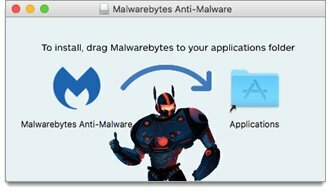
كان هناك نوع مختلف من الفيروسات ، بما في ذلك Junk Ware و Adware ، تم فحصه بواسطة macOS. وهو محمي إلى حد ما بواسطة جهاز Mac الخاص بنا. ومع ذلك ، كان هناك فيروس جديد ، ووجدت نقاط الضعف كل واحد يمكن إصلاحه بواسطة نوع من برامج مكافحة الفيروسات مثل Malwarebyte. لقد كانوا تحت تهديد أمني لتطوير برامج مكافحة الفيروسات الخاصة بهم وهم أحد أكثر الشركات الموثوقة والسمعة التي تصنع برامج مكافحة الفيروسات.
نأمل أن نفترض أن هذه المقالة تستحق وقتك ، وقد نجحت في تثبيت Malwarebyte لنظام التشغيل Mac. نود أن نعرف أفكارك وخبراتك حول نفس الشيء. إذا كان لديك أي استفسارات ، فأخبرنا بذلك في قسم التعليقات في الأسفل.
روميشوار صحفي تقني ، محبوب من قبل Lakhs. شكرًا على العديد من المقالات للموقع المحترم اعتبارًا من 4 أبريل 2019. رأي غير متحيز ، أدلة إرشادية ، تقديم محتوى عالي الجودة وإعلامي. هدير للرضا أنت جائع التكنولوجيا.



![كيفية تثبيت Stock ROM على Nipda Hurricane N5 [ملف البرامج الثابتة / Unbrick]](/f/49e002b6b22ae7e152c55da59dfb6342.jpg?width=288&height=384)